Início Rápido: Habilitar o gerenciamento do Azure para máquinas virtuais no portal do Azure
Introdução ao Gerenciamento Automático do Azure para máquinas virtuais usando o portal do Azure para habilitar o gerenciamento em uma máquina virtual nova ou existente.
Pré-requisitos
Caso não tenha uma assinatura do Azure, crie uma conta antes de começar.
Observação
As contas de avaliação gratuita não têm acesso às máquinas virtuais usadas neste tutorial. Atualize para uma assinatura de Pagamento Conforme o Uso.
Importante
Você precisa ter a função de Colaborador no grupo de recursos que contém suas VMs para habilitar o Gerenciamento Automatizado. Se você estiver habilitando o Gerenciamento Automatizado pela primeira vez em uma assinatura, precisará das seguintes permissões: Função de Proprietário ou Colaborador junto com funções de Administrador de Acesso do Usuário em sua assinatura.
Entrar no Azure
Entre no Portal do Azure
Habilitar o Gerenciamento Automatizado em máquinas existentes
Na barra de pesquisa, procure e selecione Gerenciamento Automatizado – Melhores práticas para computadores do Azure.
Selecione Habilitar em VM existente.
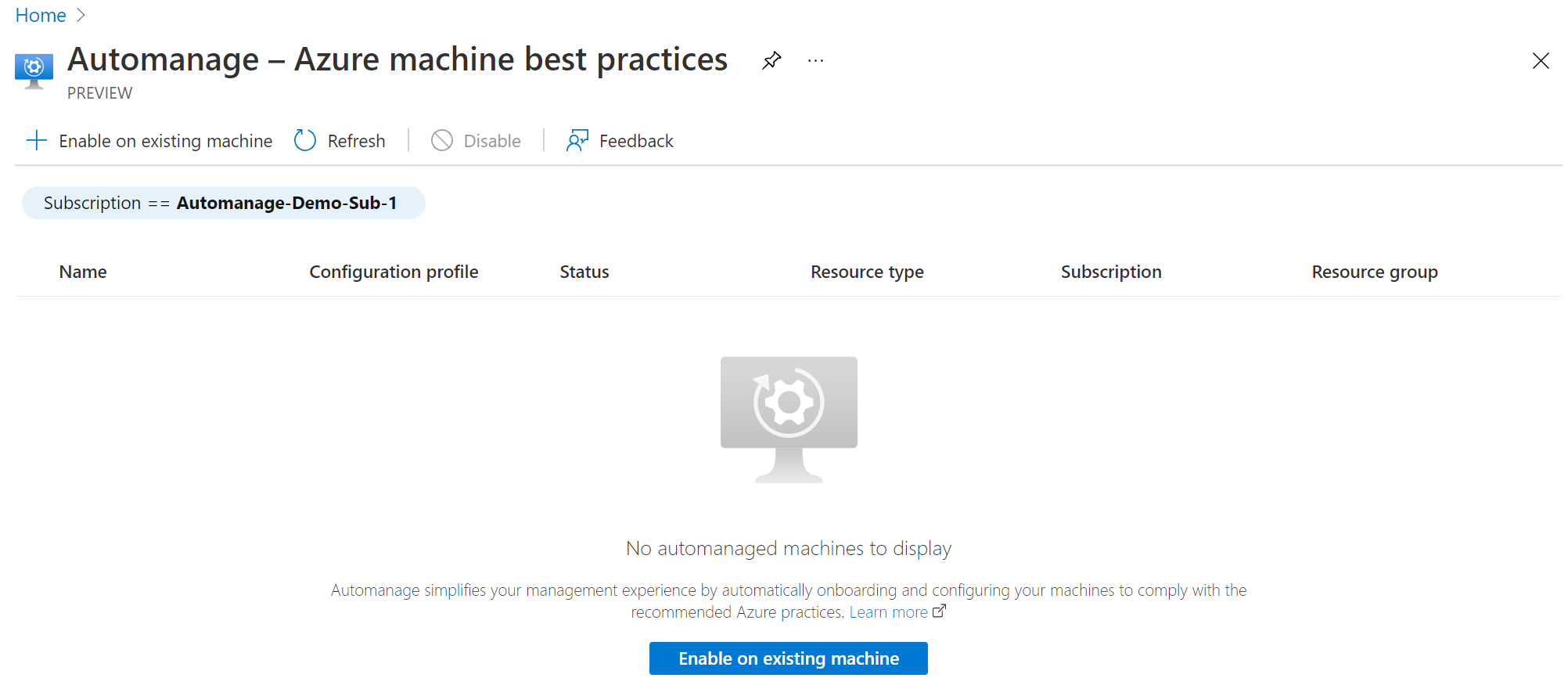
Em Perfil de configuração, selecione o tipo de perfil: Práticas Recomendadas do Azure – Produção, Práticas Recomendadas do Azure – Desenvolvimento/Teste ou Perfil personalizado

Clique em Exibir perfis de práticas recomendadas para ver as diferenças entre os ambientes.
- Selecione um ambiente no menu suspenso: Desenvolvimento/Teste para teste, Produção para produção.
- Clique no botão OK.
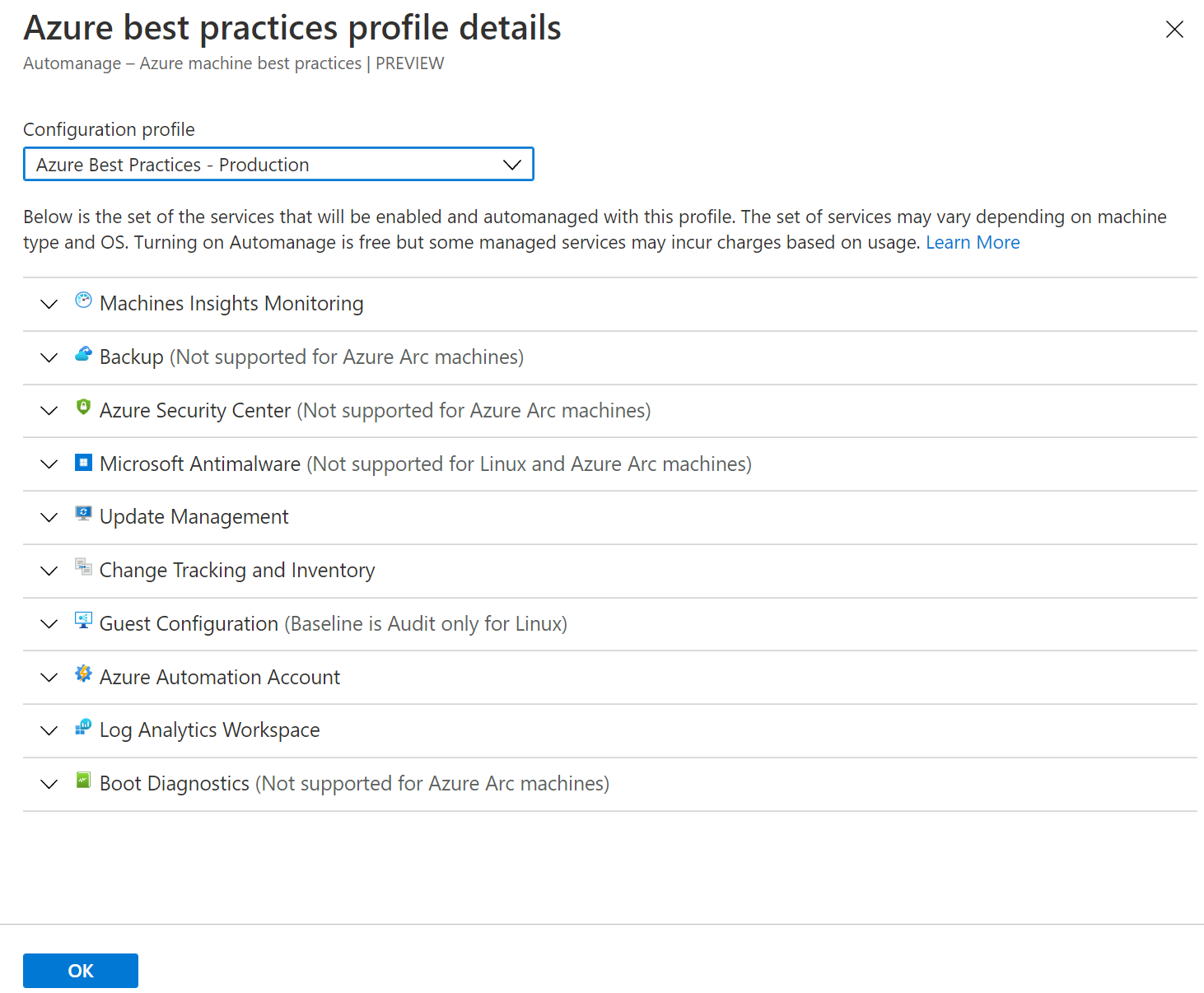
Na folha Selecionar computadores:
- Filtre a lista de pela sua Assinatura e Grupo de Recursos.
- Marque a caixa de seleção de cada máquina virtual que você deseja integrar.
- Clique no botão Selecionar.
Observação
É possível selecionar as VMs do Azure e os servidores habilitados para Azure Arc.
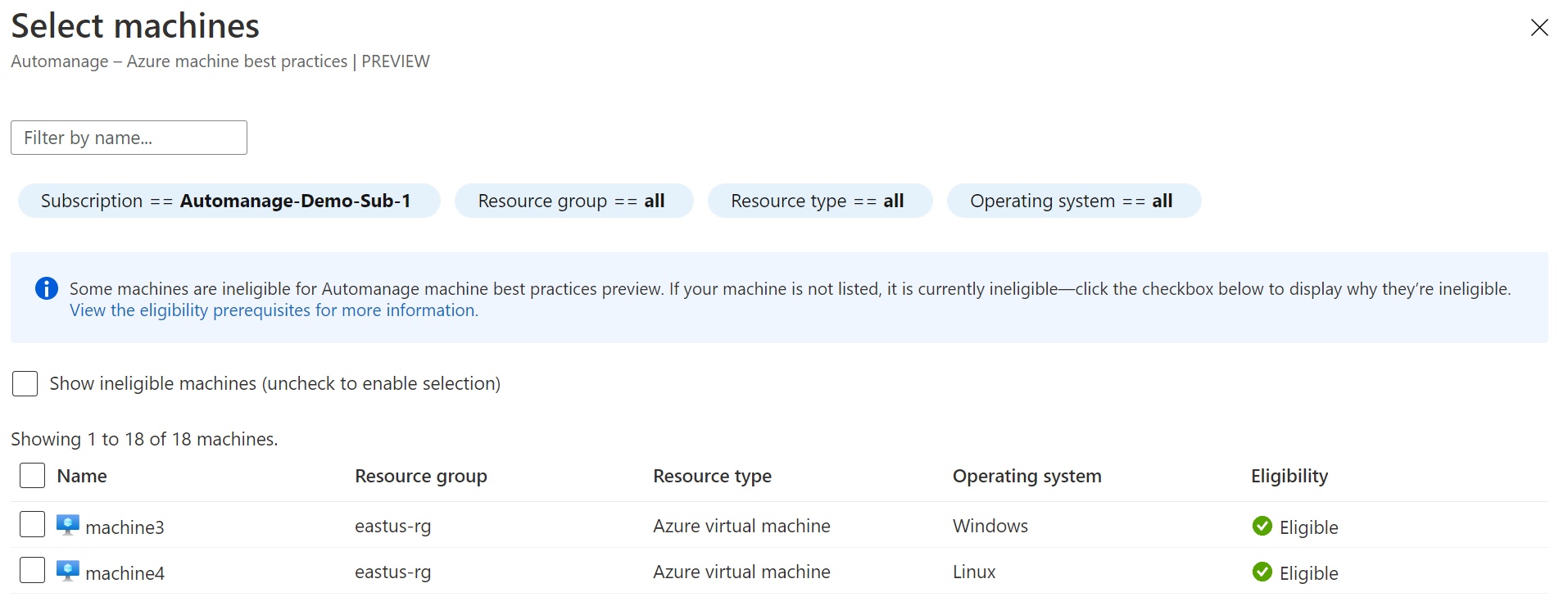
Clique no botão Habilitar.
Desabilitar o Gerenciamento Automático para VMs
Pare rapidamente de usar o Gerenciamento Automático do Azure para máquinas virtuais desabilitando o gerenciamento automático.
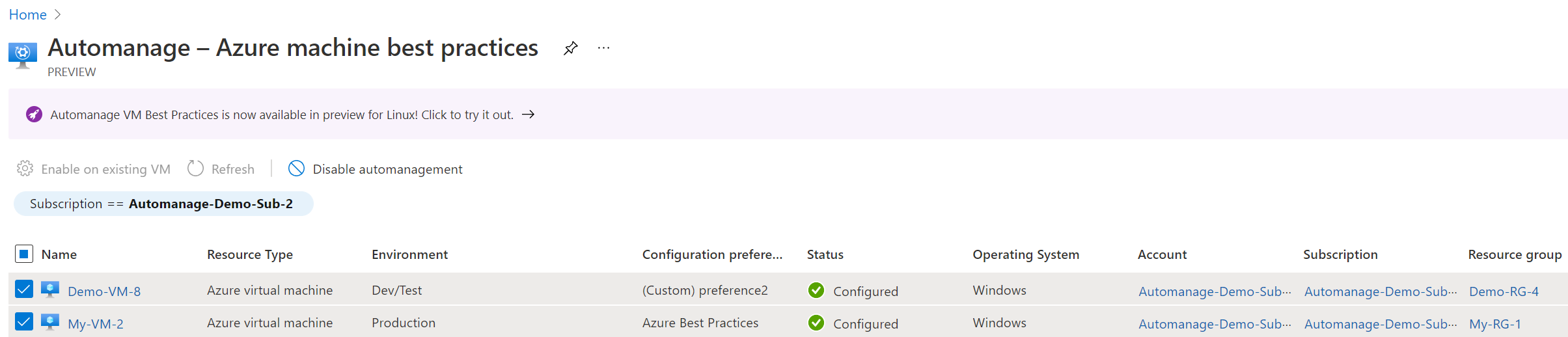
- Acesse a página Gerenciamento Automático – melhores práticas de máquina virtual do Azure, que lista todas as suas VMs gerenciadas automaticamente.
- Marque a caixa de seleção ao lado da máquina virtual que você deseja desabilitar.
- Clique no botão Desabilitar gerenciamento automático.
- Leia atentamente as mensagens no pop-up resultante antes de concordar em Desabilitar.
Limpar os recursos
Caso você tenha criado um grupo de recursos para experimentar o Gerenciamento Automático do Azure para máquinas virtuais e não precise mais dele, pode excluí-lo. Excluir o grupo exclui também a VM e todos os recursos no grupo de recursos.
O Gerenciamento Automático do Azure cria grupos de recursos padrão nos quais para armazenar recursos. Verifique os grupos de recursos que têm a convenção de nomenclatura "DefaultResourceGroupRegionName" e "AzureBackupRGRegionName" para limpar todos os recursos.
- Selecione o Grupo de recursos.
- Na página do grupo de recursos, selecione Excluir.
- Quando solicitado, confirme o nome do grupo de recursos e depois selecione Excluir.
Próximas etapas
Neste guia de início rápido, você habilitou o Gerenciamento Automático do Azure para VMs.
Descubra como você pode criar e aplicar perfis personalizados ao habilitar o Gerenciamento Automatizado em sua máquina virtual.